Excel スプレッドシートに新しい列や行を簡単に追加できます。この記事では、デスクトップ、ウェブ、モバイル用の Microsoft Excel に列 (または行) を追加する方法を説明します。
デスクトップ版 Excel で列と行を追加する方法
次の 3 つの方法は、Microsoft Excel の Windows バージョンと Mac バージョンの両方で機能します。
方法 1: [ホーム] タブを使用する
新しい列または行を挿入するには:
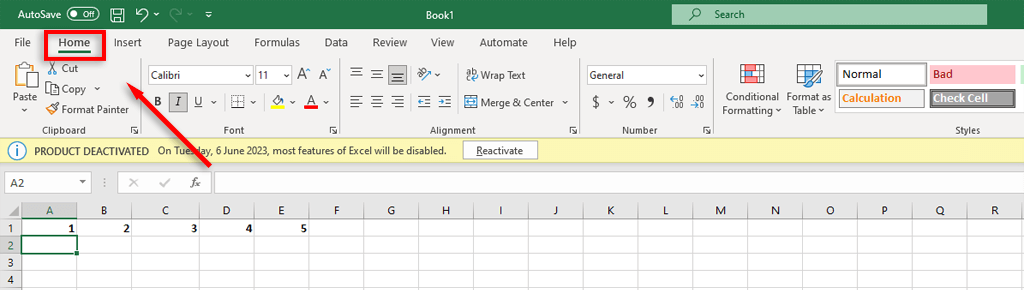
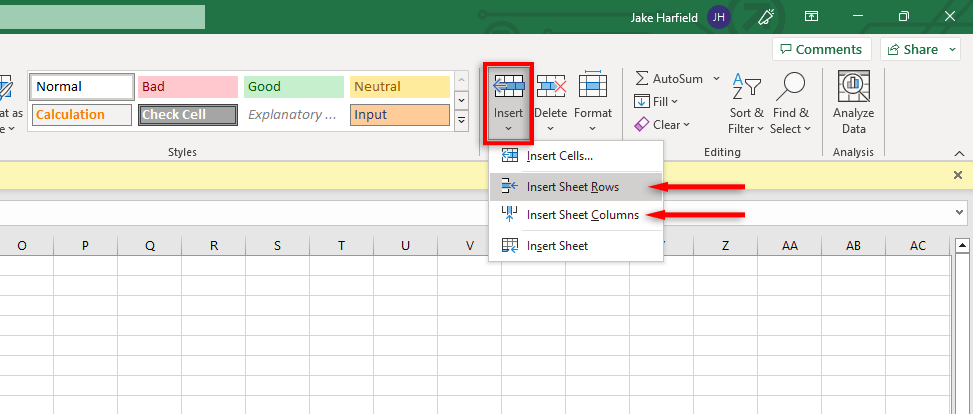
注:書式設定が適用されている列または行を選択すると、追加した新しい列または行にその書式設定が適用されます。これを回避したい場合は、オプションの挿入を選択し、書式設定のクリアを選択します。
方法 2: 右クリック
別の方法は、新しい行または列を挿入するセルを右クリックすることです。
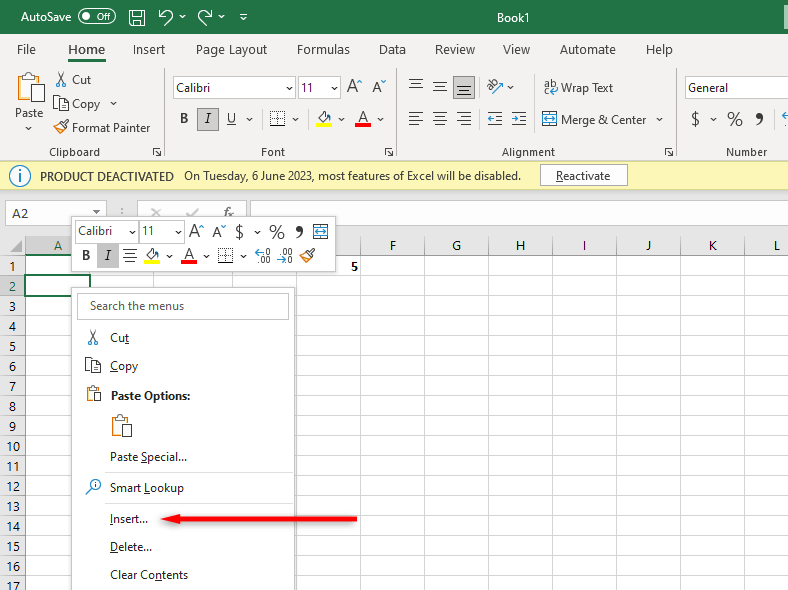
次に、挿入…を選択し、行全体または 列全体を選択します。
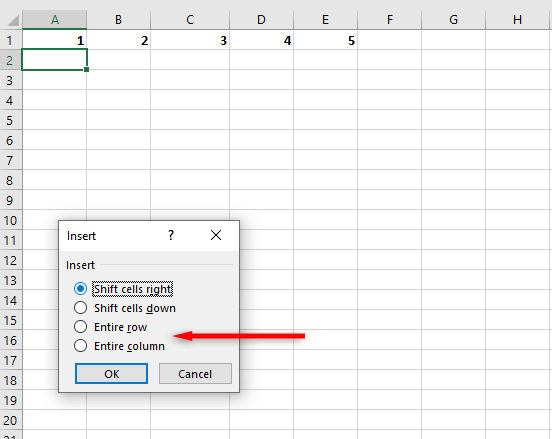
方法 3: キーボード ショートカットを使用する
Excel で列と行を追加する最も簡単な方法は、組み込みのキーボード ショートカット を使用することです。列を追加するには、列の文字をクリックして列全体を選択します。これは列ヘッダーと呼ばれます。次に、Ctrl+Shift++を押して新しい列を追加します。
たとえば、選択した列が列 A の場合、挿入した列は左側に表示され、元の列は列 B になります。
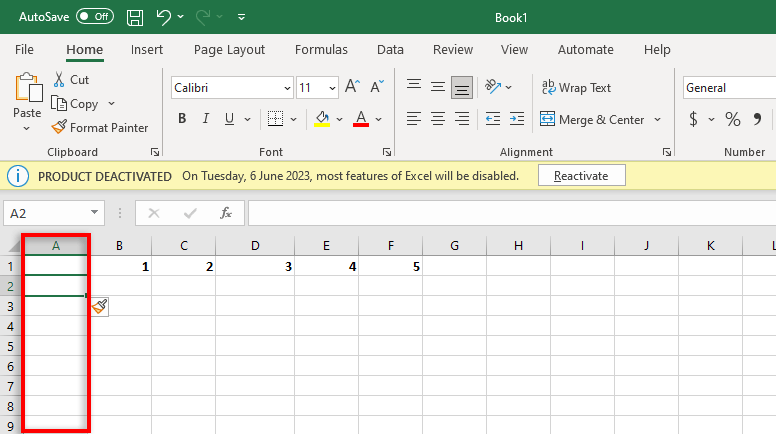
新しい行を追加するには、同じことを行いますが、一番左の列の番号をクリックして行全体を選択します。これは行ヘッダーと呼ばれます。
列と行の数を選択することで、複数の列または行を同時に挿入できます。 Ctrl+Shift++を押すと、左側 (または下) に表示されます。.
注:列を追加するには、別のキーボード ショートカット Alt+ I+ Cを使用することもできます。 .
Web 版 Excel で列と行を追加する方法
Web 用 Microsoft Excel で新しい列または行を挿入するには:

モバイル版 Excel で列と行を追加する方法
モバイル版 Excel で列または行を挿入するには:
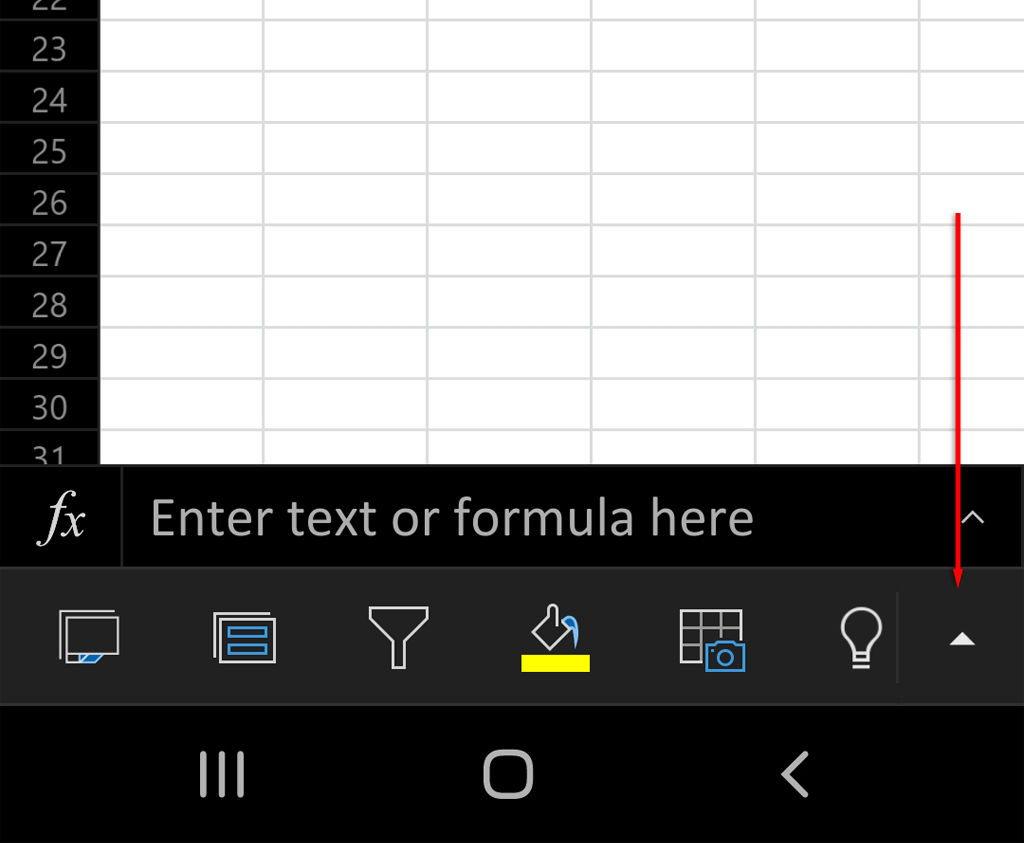

- 行の挿入または列の挿入を選択して、新しい行または列を追加します。
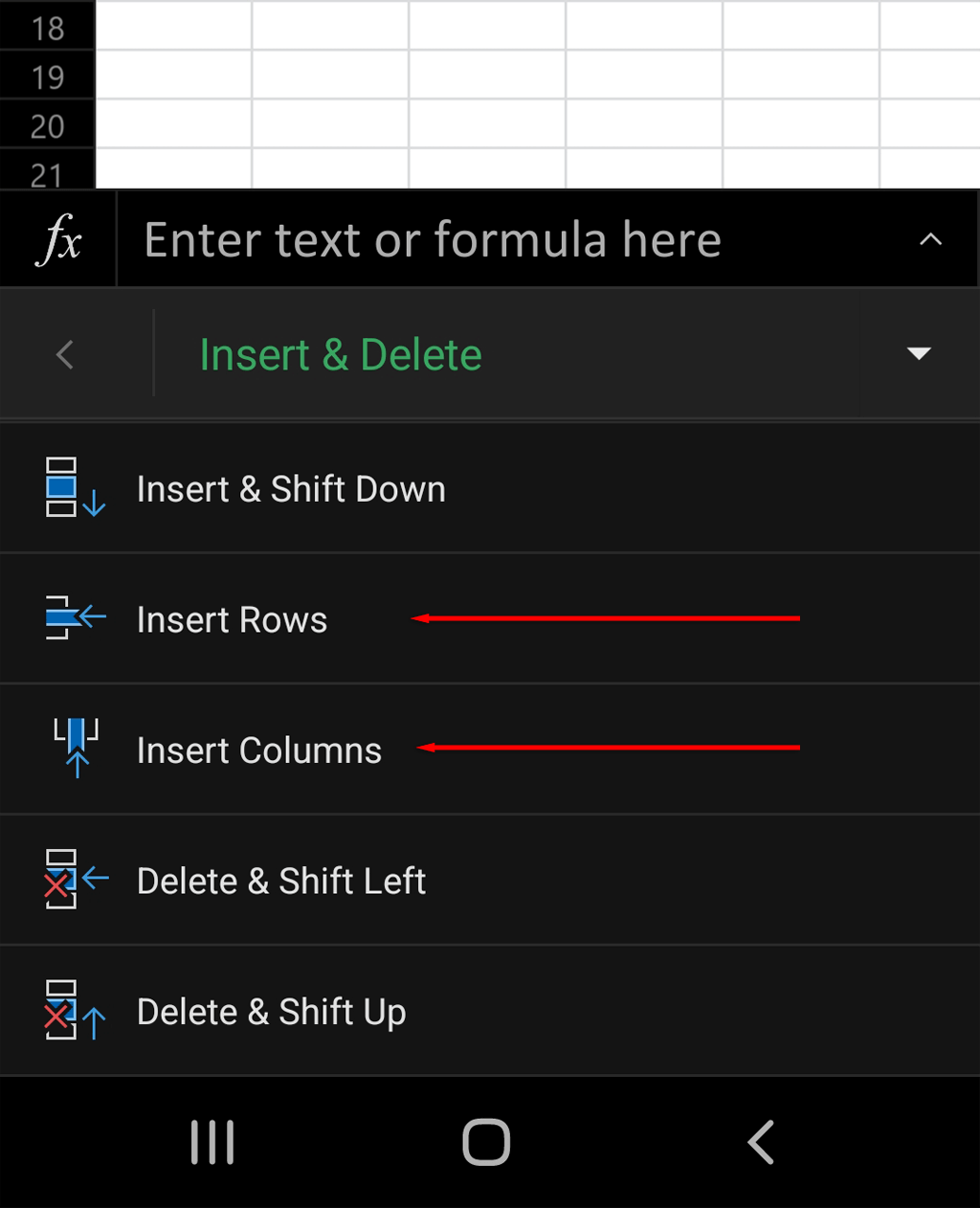
列の追加は簡単
Microsoft Office はユーザーに多くの強力なツールを提供しており、Excel はその中でも最高のツールの 1 つです。ただし、ヒントとコツ をすべて知っていたとしても、慣れるのは難しいかもしれません。このチュートリアルのおかげで、列と行を簡単に追加できるようになることを願っています。
.